
Sisukord:
- Autor John Day [email protected].
- Public 2024-01-30 08:47.
- Viimati modifitseeritud 2025-01-23 14:40.

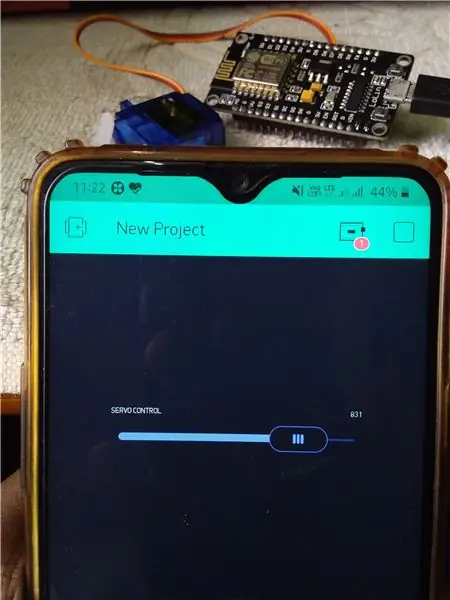
Tere kutid, Selles juhendis õpime, kuidas juhtida servomootori liikumist WiFi kaudu, kasutades sõlme MCU ja rakendust Blynk.
Samm: nõutavad komponendid

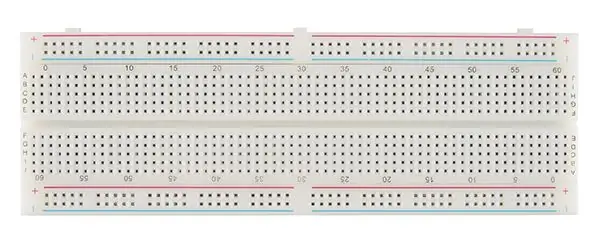

- Sõlm MCU
- Mikroservomootor SG 90
- Meeste-naiste džemprijuhtmed
- 5v toide (9v aku on hea)
- Leivalaud
Samm 2: Ühendused
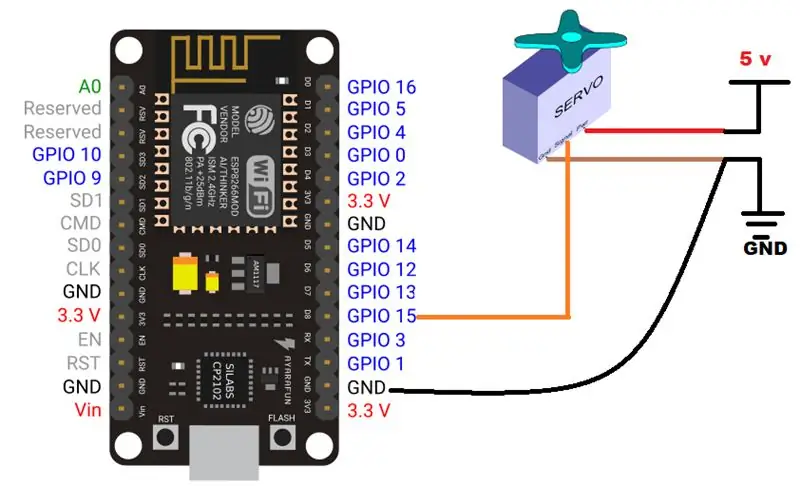
- Kasutage 9v akut vooluahelas mainitud 5v kohas.
- Ühendage servo signaalipulk sõlme MCU D8 PIN -koodiga.
- Ühendage servomootori, aku ja sõlme MCU GND kokku.
Märkus: SERVO MOTOR PIN PIN CONFIGURATION
- SIGNAL - ORANGE tihvt
- VCC / +ve terminal - PUNANE tihvt
- GND / -ve terminal -BROWN pin
3. samm: kood
Laadige järgmine kood oma sõlme MCU -sse.
Enne seda, kui teil pole NODE MCU ja Blynk raamatukogusid.
Nende lisamiseks järgige neid samme.
Samm: klõpsake linkidel eraldi -> https://github.com/blynkkk/blynk-library/releases/… Blynk jaoks
github.com/esp8266/Arduino.git Sõlme MCU jaoks
zip -failid laaditakse alla.
(Sõlme mcu jaoks klõpsake nuppu Kloonimine või allalaadimine ja laadige alla zip -fail)
Samm: avage Sketch -> Raamatukogud -> Lisa zip -kogu -> avaneb uus aken
3. samm: otsige allalaaditud teeke ja klõpsake nuppu Ava. Raamatukogu lisatakse.
Samm: rakendus Blynk
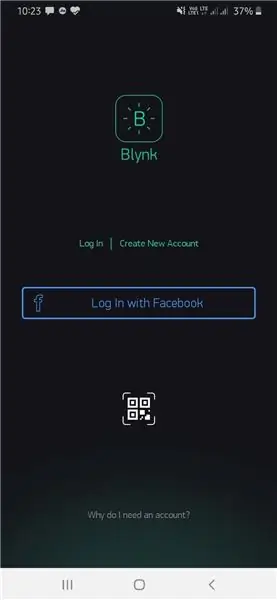
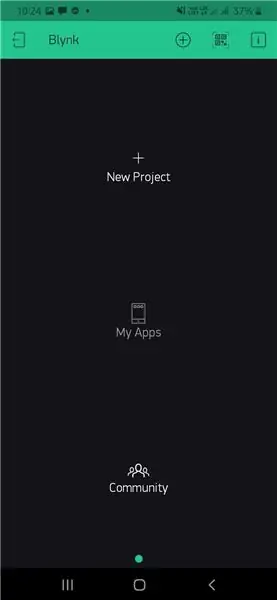
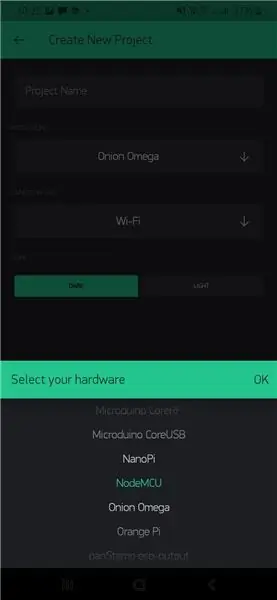
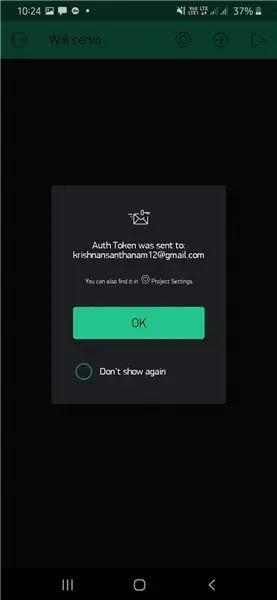
Laadige rakendus Blynk alla Playstore'ist
- Logige sisse Facebooki/Gmaili kaudu
- Klõpsake nuppu Loo uus projekt
- Sisestage projekti nimi ja valige sõlme MCU -plaat
- Autorimärk saadetakse teie Gmaili.
- Klõpsake uues aknas ikooni + ja valige nupp Liugur
- Klõpsake nuppu Liugur, määrake tihvt V3 -ks (virtuaalne pin)
- Klõpsake nuppu Tagasi ja teie Blynk App on valmis.
- Lülitage mobiilipunkt sisse.
- Hoidke andmed (Internet) oma mobiilis sisse lülitatud.
- Klõpsake projekti lesel nuppu Esita
- Nüüd klõpsake ülaosas tahvli ikooni.
- Teie sõlme MCU ühendatakse teie telefoniga.
Samm: see toimib
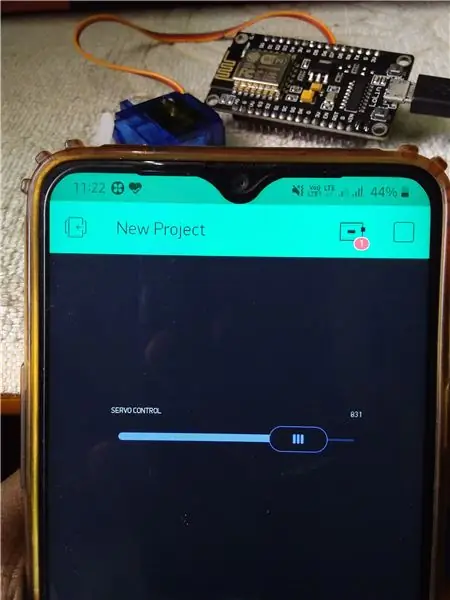
Kui sõlme MCU on ühendatud rakendusega Blynk, libistage liuguri nuppu ja vabastage see servomootori liigutamiseks.
Node MCU kohta lisateabe saamiseks vaadake minu eelnevaid juhendeid.
www.instructables.com/id/NODE-MCU-LED-Cont…
Soovitan:
Hääljuhtimisega R2D2 inspireeritud droid Blynki ja Ifttti abil: 6 sammu

Hääljuhtimisega R2D2 inspireeritud droid Blynki ja Ifttti abil: Tähesõdu vaadates on paljud meist inspireeritud robotite tegelastest, eriti R2D2 mudelist. Ma ei tea teiste kohta, aga ma lihtsalt armastan seda robotit. Kuna olen robotisõber, olen otsustanud ehitada sellesse suletusse oma R2D2 droidi, kasutades blynk Io -d
Kuidas kasutada Wemos ESP-Wroom-02 D1 mini WiFi-moodulit ESP8266 + 18650, kasutades Blynki: 10 sammu

Kuidas kasutada Wemos ESP-Wroom-02 D1 Mini WiFi moodulit ESP8266 + 18650, kasutades Blynk'i: Spetsifikatsioon: ühildub laadimissüsteemi integreerimisega nodemcu 18650 Indikaatortuli (roheline tähendab täielikku punast tähendab laadimist) saab laadimise ajal kasutada Lüliti juhttoite SMT pistikut saab kasutada unerežiimis · 1 lisa
Kuidas kasutada Arduino WeMos D1 WiFi UNO ESP8266 IOT IDE ühilduvat plaati, kasutades Blynki: 10 sammu

Kuidas kasutada Arduino WeMos D1 WiFi UNO ESP8266 IOT IDE ühilduvat plaati, kasutades Blynki: Arduino WeMos D1 WiFi UNO ESP8266 IOT IDE ühilduv plaat Kirjeldus: WiFi ESP8266 arendusplaat WEMOS D1. WEMOS D1 on WIFI arendusplaat, mis põhineb ESP8266 12E. Toimimine on sarnane NODEMCU toimimisega, välja arvatud see, et riistvara on ehitatud
Arduino juhtimine Blynki abil USB kaudu: 3 sammu

Arduino juhtimine Blynk'i abil USB kaudu: see on minu teine juhendatav. Selles juhendis näitan, kuidas juhtida LED -e Blynk'i abil. Blynk on rakendus, mis pakub meile armatuurlauda ja ühenduvust. mille saate alla laadida Google Play poest (Androidile). & rakendus
Sumina ja LED -i juhtimine Androidist Blynki abil: 4 sammu

Summuri ja LED -i juhtimine Androidist Blynk'i abil: selles juhendis ütlen teile, kuidas ühendada arduino androidiga, kasutades Bluetoothi GUI ja IOT jaoks! Selles õpetuses kasutame Android -telefoni ja blynk -rakendust (üks parimaid GUI -sid) võimalus arduino jaoks) LED -i sisselülitamiseks ja helisignaali juhtimiseks
